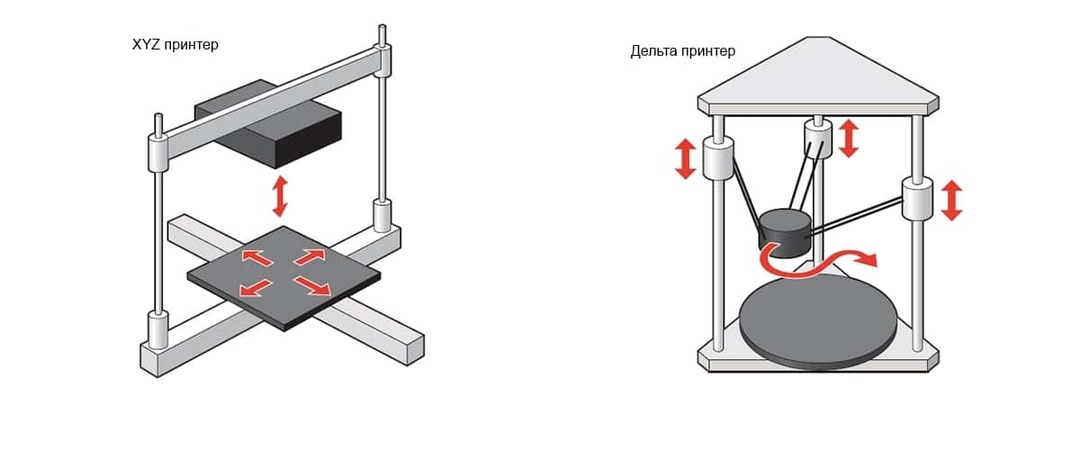Dio la casualidad de que una computadora moderna es difícil de imaginar sin un dispositivo como una impresora. De hecho, de qué sirve acumular documentos, artículos, fotografías en una computadora, si no hay una oportunidad banal de presentarlos en forma de copia en un medio sólido.
 Esto es exactamente lo que proporciona el dispositivo de impresión. Sin embargo, a menudo sucede que comienza a vivir su propia vida y periódicamente se niega a trabajar. No importa cómo intentemos imprimir algo, el resultado es cero. En este caso, debe intentar reiniciar el dispositivo.
Esto es exactamente lo que proporciona el dispositivo de impresión. Sin embargo, a menudo sucede que comienza a vivir su propia vida y periódicamente se niega a trabajar. No importa cómo intentemos imprimir algo, el resultado es cero. En este caso, debe intentar reiniciar el dispositivo.
Para reiniciar cualquier dispositivo, basta con hacer clic en un botón. Para hacer esto, abra la utilidad responsable del trabajo y busque el elemento "Reiniciar" en el menú "ARCHIVO". Después de eso, es suficiente para confirmar la intención de su elección y esperar a que se complete la operación. El resultado de la operación debe ser el restablecimiento de todas las configuraciones a las configuraciones de fábrica. Si algo en la configuración del usuario era completamente incorrecto, entonces esta operación lo solucionará todo.
¿Por qué necesito reiniciar la impresora?
Contenido del artículo
- ¿Por qué necesito reiniciar la impresora?
- Instrucciones sobre cómo reiniciar la impresora.
La necesidad de reiniciar puede ocurrir debido a varias razones. Esto es una negativa a imprimir, cargando para imprimir después de un atasco de papel y su eliminación. La necesidad de reiniciar el dispositivo después de rellenar el cartucho. Razones similares se pueden enumerar casi indefinidamente.
En el caso más elemental, es suficiente hacer clic en el botón del dispositivo y se reiniciará, pero a veces no funciona y el dispositivo sigue negándose a funcionar como debería. En otras palabras, no funciona en absoluto.
Si realmente sucedió que la impresora se negó a imprimir, en primer lugar, preste atención a los siguientes puntos:
- si el dispositivo está conectado a la red eléctrica, a una computadora;
- ¿Están instalados todos los controladores?
- si la impresión va a un dispositivo de red, ¿está configurada la red local?
Si todo lo que está en la lista está en perfecto orden, es muy posible que el dispositivo se haya negado a funcionar, ya que se había acumulado una gran cantidad de documentos en su cola de impresión. Este es un caso bastante común y siempre conduce a fallas en la impresión.
La razón que lleva a esto es completamente desconocida, pero todo se resuelve de manera muy simple. Solo necesita borrar la cola de impresión.
Para hacer esto, vaya al "panel de control", busque "Impresoras" allí, busque el dispositivo instalado y vaya a "Ver cola de impresión" en él. Allí verá un montón de basura: es él quien es la causa del fracaso.

Entonces debes hacer lo siguiente:
- La impresora debe estar desconectada por un tiempo.
- La computadora necesita reiniciarse.
- Si después de reiniciar la PC en la cola de impresión aún quedan archivos, entonces debe seleccionar el documento o documentos y hacer clic derecho en el menú en el que seleccionamos el elemento "Cancelar".

Después de que todo esté limpio, el trabajo debería reanudarse.
Instrucciones sobre cómo reiniciar la impresora.
A veces no es necesario reiniciar la impresora curny, lo que generalmente no causa dificultades incluso para usuarios inexpertos, pero es necesario reiniciar el contador o reiniciarlo. Esta necesidad surge después de rellenar el cartucho de impresión.
El problema es que ni los dispositivos de impresión láser ni de inyección de tinta tienen capacidades de hardware incorporadas para realizar un seguimiento de la cantidad de tinte restante. Para tal contabilidad se utilizan métodos de software. Toda la información se almacena en el chip del cartucho. Y después de repostar, esta información debe borrarse. En otras palabras, recargar o restablecer.
Cuando se realiza el proceso de puesta a cero, la información no se elimina en el dispositivo en sí, en el chip del cartucho. Muchos kits de reabastecimiento de combustible incluyen una microplaca especial que debe reemplazarse por una antigua.
Las impresoras de inyección de tinta en color, tales chips, generalmente varias piezas, de acuerdo con la cantidad de cartuchos utilizados. Y en cada uno, este chip debe ser reemplazado. De lo contrario, el uso normal de los cartuchos rellenados simplemente será imposible, ya que la impresora seguirá pensando que la tinta es baja.
Con los dispositivos láser, las cosas son un poco más fáciles.
- El primer paso es quitar el cartucho de tóner.

- Use su dedo para presionar el sensor de reinicio, que se encuentra dentro de la impresora. Se puede encontrar dentro del dispositivo en el lado izquierdo. Se puede acceder a través de la bandeja de alimentación de papel.


- A continuación, cierre la cubierta del dispositivo de impresión.
- En el estado presionado, el sensor debe mantenerse hasta que el motor del dispositivo esté funcionando.
- Tan pronto como arranque el motor, suelte el sensor y luego de dos segundos presiónelo nuevamente hasta que el motor se detenga.
- Espere hasta que el dispositivo esté listo.
- Ahora puede instalar el cartucho de tóner
- El reinicio del cartucho de impresión ahora está completo.